Win7系统当中的电脑硬盘ID的查看方法是什么?
来源:U大侠 时间:2019-06-19 浏览:232
操作步骤:
1、首先点击电脑左下角的“开始”,选择“运行”,输入“cmd”,或者直接按快捷键“win+R”;
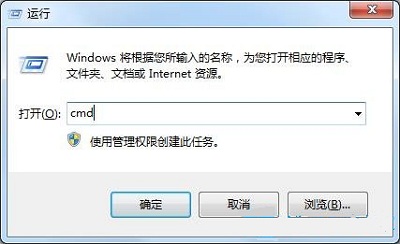
2、在命令提示符中,输入“diskpart”;有些电脑会提示用户账户控制“是否允许以下程序对电脑进行控制?选择”是“即可;
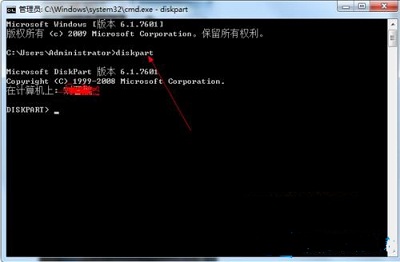
3、接着再输入”list disk“,并按回车,弹出以下内容;
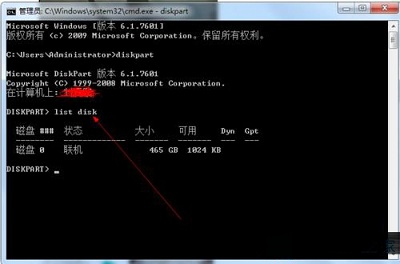
4、执行结束后,再次输入select disk 0,按回车;
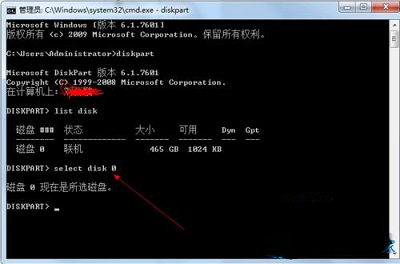
5、执行结束后,再输入detail disk,按回车;如下图所示,就能出现硬盘ID了。
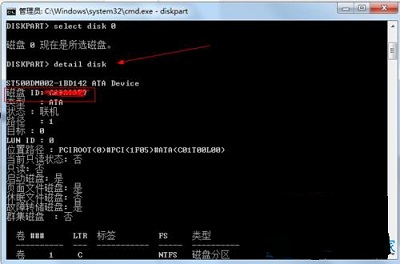
以上内容就是查看Win7系统电脑硬盘ID的详细方法,对于那些不知道如何查看电脑硬盘ID的用户们来说,上述的方法就可以轻松解决了,让你在工作中能找到每个人电脑的硬盘ID。
更多精彩内容,请关注U大侠官网或者关注U大侠官方微信公众号(搜索“U大侠”,或者扫描下方二维码即可)。

U大侠微信公众号
有问题的小伙伴们也可以加入U大侠官方Q群(129073998),U大侠以及众多电脑大神将为大家一一解答。
相关文章
-

-
win7系统中ctrl+shift输入法不能切换的解决方法
2015-06-19 2565
-

-
Win7预防Adobe Photoshop自动联网验证的方法
2016-03-21 1035
-

-
win7屏幕亮度怎么调?win7怎么调节屏幕亮度?
2016-04-06 6392
-

-
win7游戏怎么全屏显示?win7游戏全屏方法
2016-10-09 965
-

-
win7镜像文件下载?win7镜像安装教程
2016-11-02 956
-

-
Win7下QQ安装后无法接收任何文件的解决方法
2015-11-20 702
-

-
Win7升级Win10图文教程
2015-04-07 6254
-

-
Win7系统下宽带连接错误738的解决方法
2015-07-15 1050
-

-
Win7登录工行提示“您尚未正确安装工行网银控件
2015-05-28 1032
-

-
Win7/Win8.1升级到Win10提示80240020错误的解决方法
2015-08-03 884
